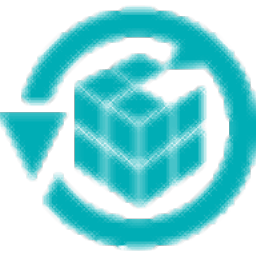
RecoveryRobot Pro(数据恢复软件)
v1.1 官方版- 软件大小:3.83 MB
- 更新日期:2019-06-07 17:36
- 软件语言:简体中文
- 软件类别:数据恢复
- 软件授权:免费版
- 软件官网:待审核
- 适用平台:WinXP, Win7, Win8, Win10, WinAll
- 软件厂商:

软件介绍 人气软件 下载地址
RecoveryRobot Pro是一款简单而专业的数据恢复软件,软件提供了删除恢复、全部恢复、数字媒体恢复、分区恢复四种恢复模式供用户选择,用户可以根据数据丢失类型来选择数据恢复类型,用户扫描数据后,支持以文件类型、文件大小、时间、缩略图等多种方式来查找您所丢失的数据,并允许手动检索,同时,还支持用户直接查看文件内容,快速查找与恢复丢失的数据,软件具备了简单易用的操作界面,用户能够轻松使用!
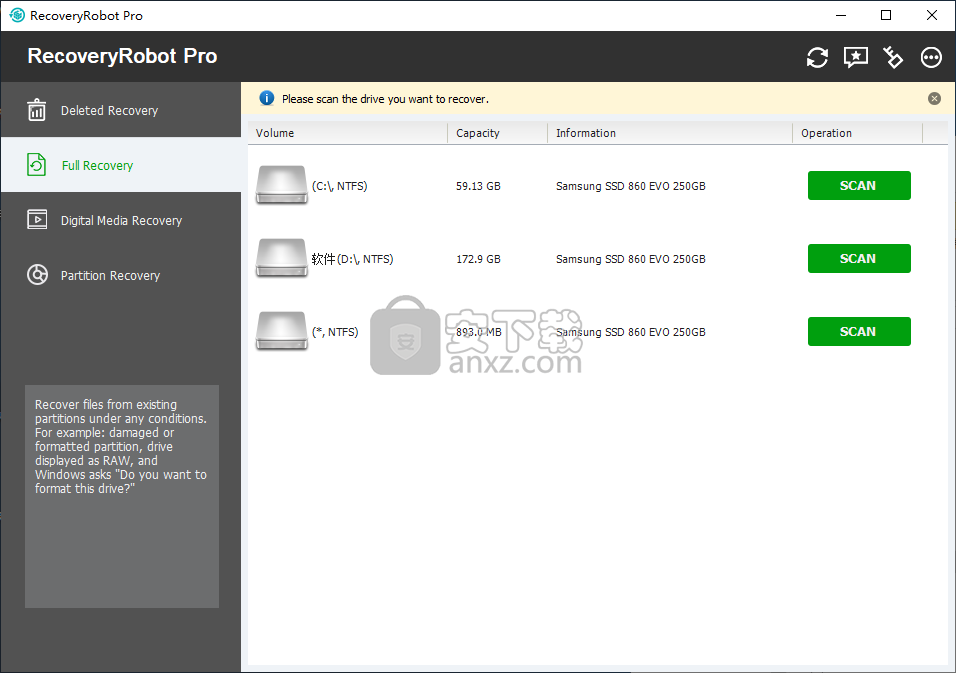
软件功能
RecoveryRobot Pro是一款Windows数据恢复工具,专为从本地硬盘和外部存储设备恢复丢失的数据和文件而设计。
为4种不同的恢复方案提供了4个主要的恢复模块,包括删除文件恢复,从本地和外部驱动器完成文件恢复,从丢失和删除的分区恢复文件,以及照片,视频和音频的数字媒体恢复。
数据恢复软件在功能数量和所解决的用户群方面变得越来越先进和多样化。最有可能的是,用户更喜欢无障碍,简单有效的解决方案,以更复杂,依赖于调整的恢复应用程序。RecoveryRobot Pro提供了一个友好的恢复软件包,同时设法很好地勾选“完整性”标准。
选项卡阵列恢复功能,分为快速识别和易用性。
大多数恢复程序都将其所有工具按照一些常见选项进行布局,RecoveryRobot Pro也是如此。
因此,用户将能够恢复已删除的文件,整个驱动器,仅多媒体文件或整个分区。
以这种方式划分恢复选项可以轻松进行初始过滤,从而使那些只需要恢复多媒体文件的人能够避免进行更广泛的扫描并“筛选”数据结果。
由于结构良好的辅助向导,可以在几分钟内恢复丢失的数据。
软件特色
无论选择何种恢复选项,用户都将从逐步过程中受益,该过程将指导他们完成恢复操作。
我们认为一个很好的补充一个简洁的功能是使用标题栏下方的弹出提示,其中包含有关操作的信息。
例如,如果住在恢复丢失的多媒体文件,一组方便的基于文件夹的过滤器将有助于大大缩小搜索结果。此外,最后通过确认屏幕满足每个恢复过程,该屏幕使用户能够直接浏览到文件位置。
友好的恢复软件,使找到丢失的数据成为一种非常直接的方式。
寻找一种快速且易于访问的方式来重新获取丢失的数字数据?那么这个软件解决方案可能是一个不错的选择。
围绕可访问性概念进行专注和开发,即使对于非启动性,它也具有令人满意且令人满意的恢复能力。
安装方法
1、下载并解压软件,双击安装程序进入“recoveryrobot-pro-setup.exe”开始进行安装。
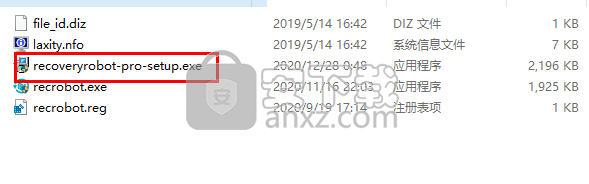
2、随即进入RecoveryRobot Pro安装向导界面,点击【next】按钮继续。
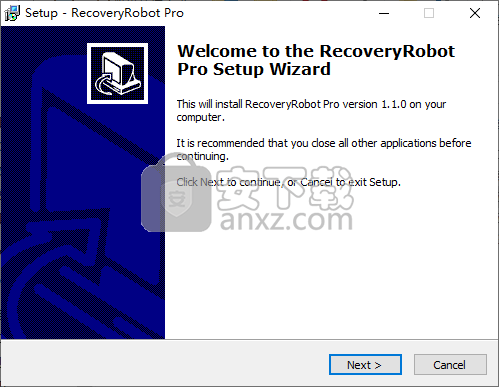
3、阅读许可协议,勾选【I accept the agreement】的选项,再单击【next】。
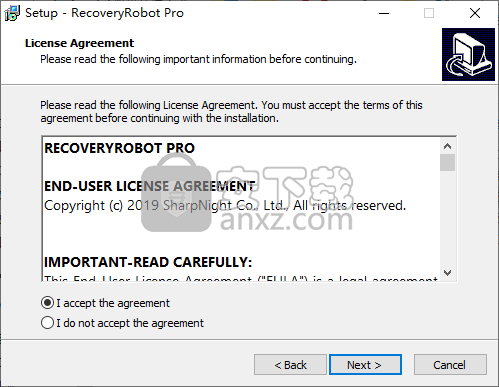
4、阅读软件重要信息,直接进入下一步。
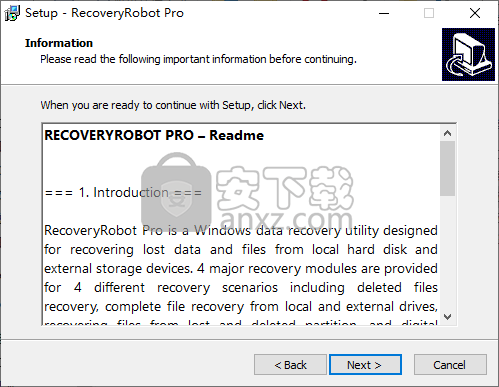
5、选择安装位置,用户可以选择默认的C:\Program Files (x86)\RecoveryRobot Pro,也可以点击【browse】按钮自定义。
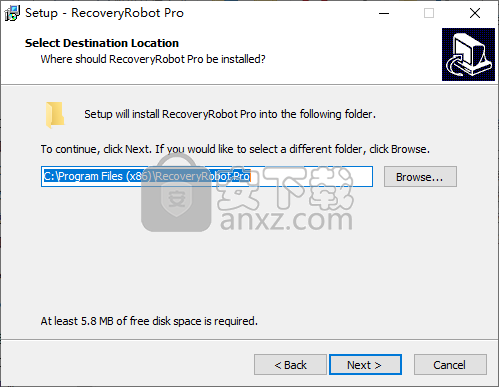
6、弹出如下的“注意:请不要将Recovery Robot安装到要恢复的云端硬盘上。 单击“是”继续,“”选择另一个路径。”的提示,点击【是】。
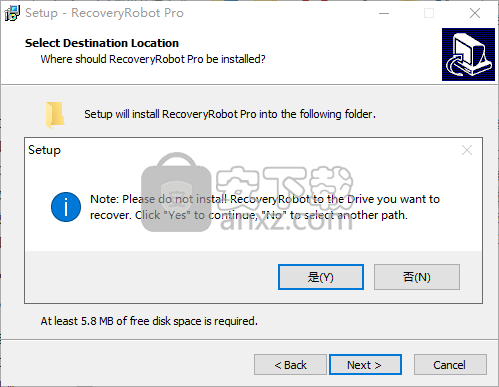
7、选择开始菜单文件夹,选择默认的RecoveryRobot Pro即可。
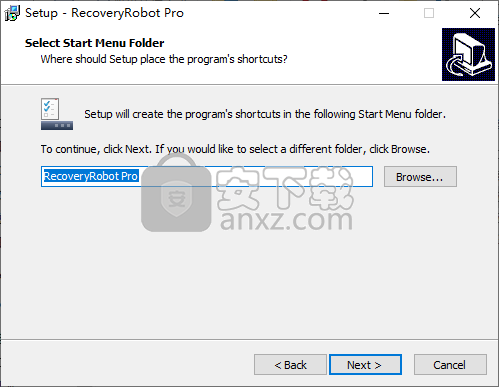
8、选择附加任务,用户可以勾选【Create a desktop icon】的选项。
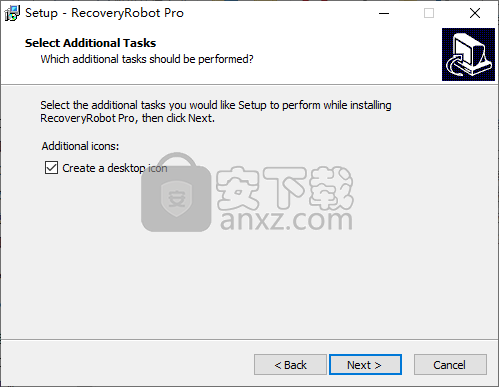
9、准备安装,点击【install】按钮即可执行安装操作。
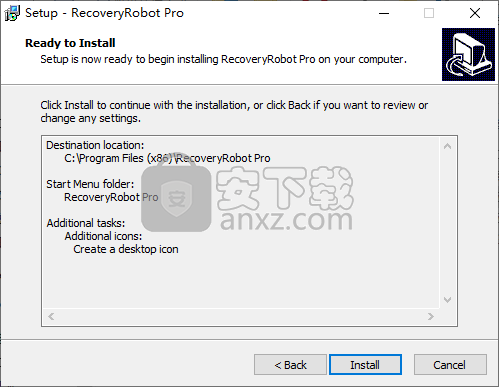
10、安装完成后取消【launch RecoveryRobot Pro】的选项,点击【finish】。
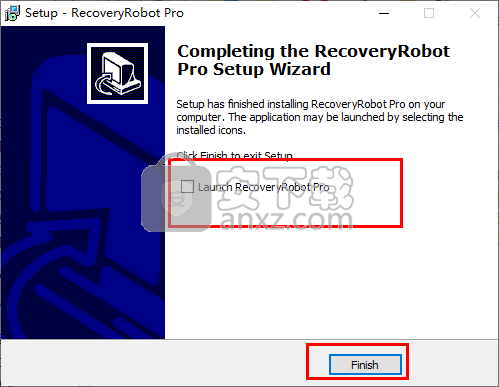
11、先不要运行软件,将“recrobot.exe”复制到软件的安装目录下,默认安装目录为C:\Program Files (x86)\RecoveryRobot Pro。
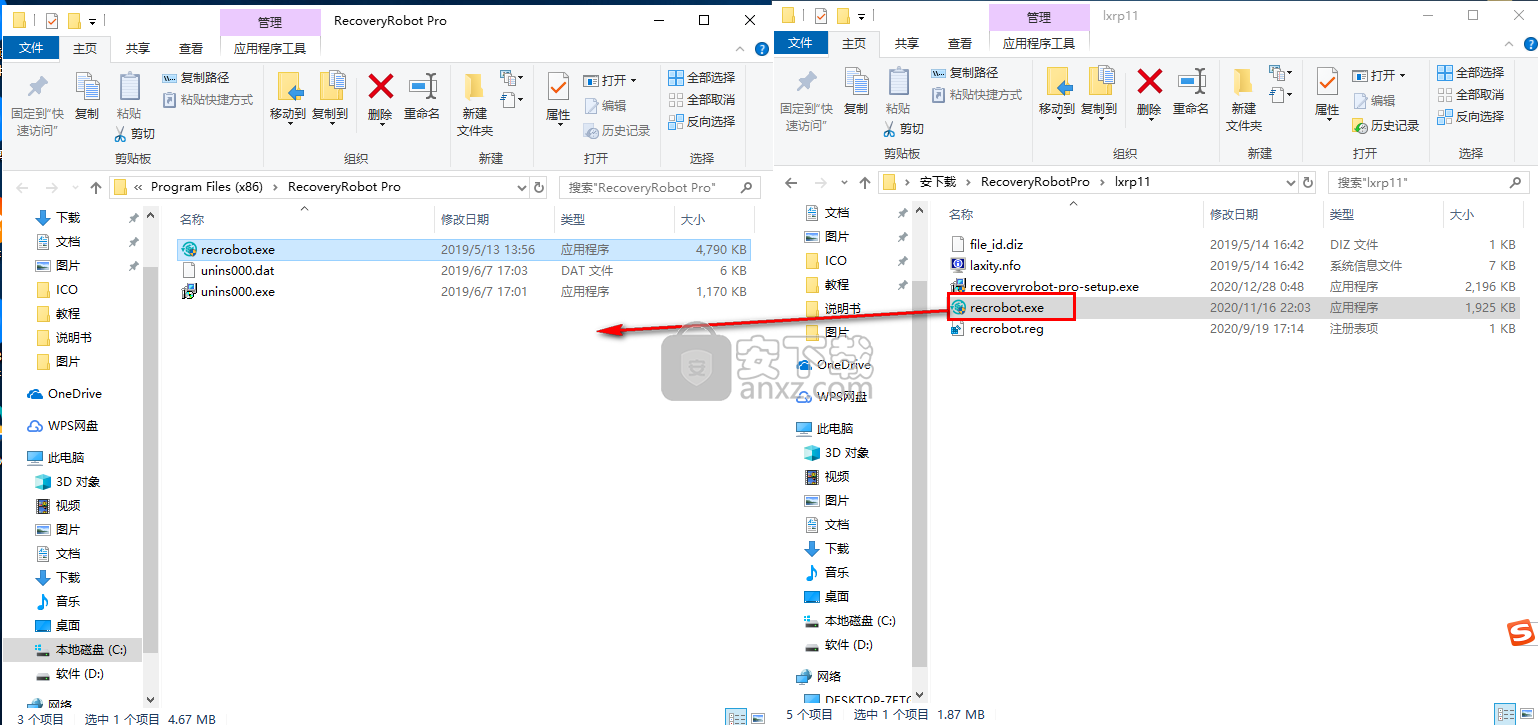
12、弹出如下的“替换或跳过文件”的提示,点击【替换目标中的文件】。
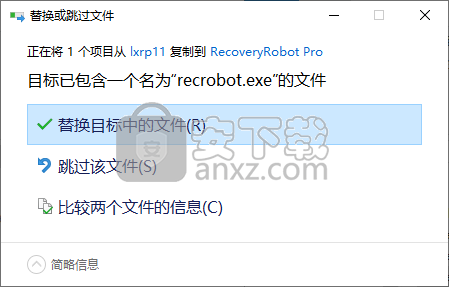
13、双击运行“recrobot.reg”,弹出如下的提示,点击【是】。
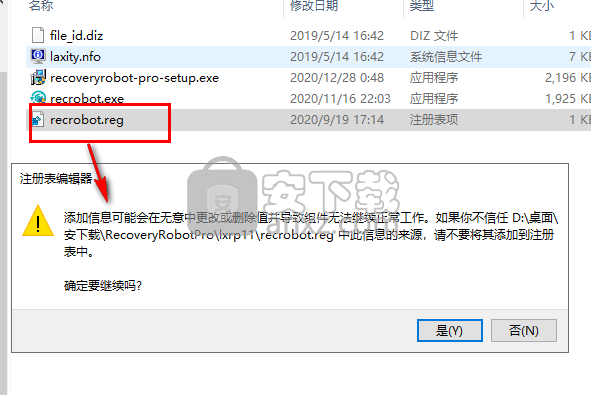
14、弹出如下的已成功添加到注册表中的提示,点击【确定】,即可完成所有的操作。
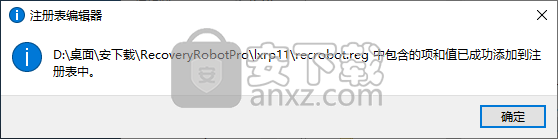
使用方法
1、运行RecoveryRobot Pro进入下所示的软件主界面。
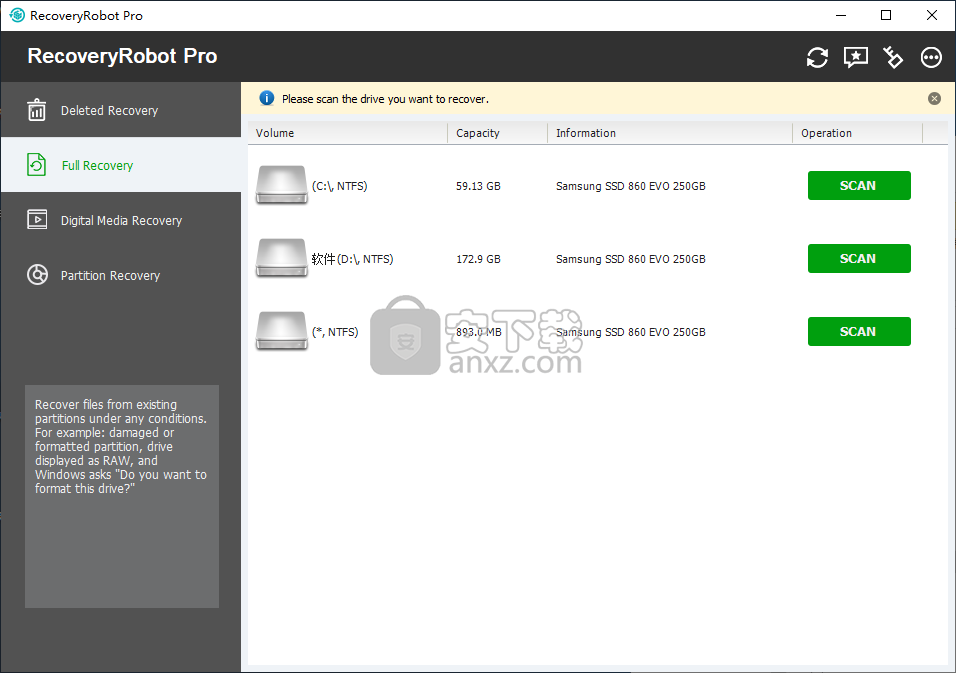
2、提供了删除恢复、全部恢复、数字媒体恢复、分区恢复四种模式,用户可以根据需要进行选择。
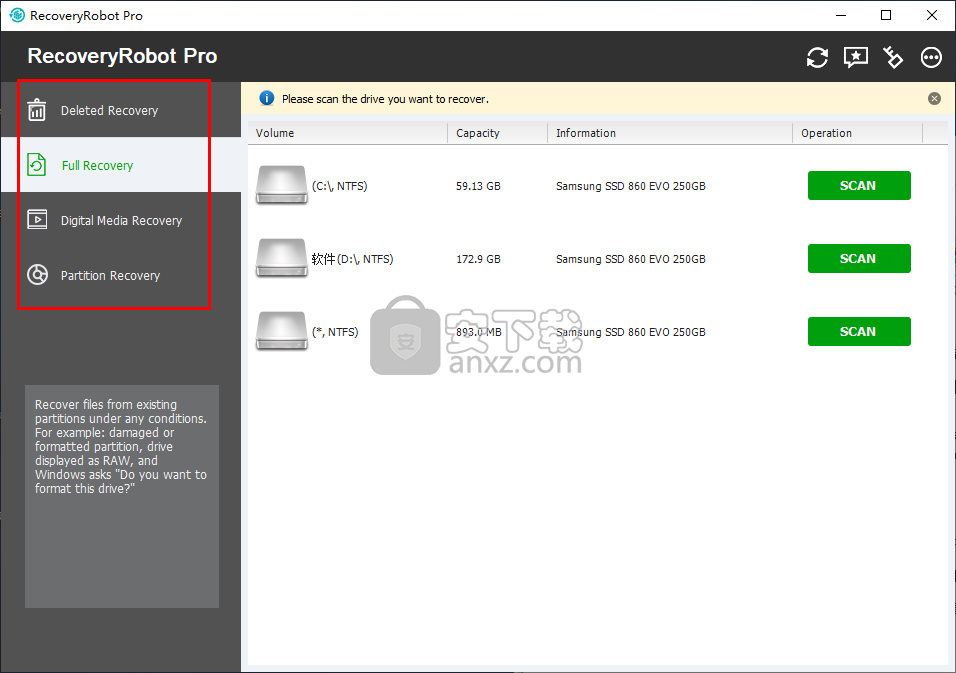
3、例如这里选择全部恢复,然后选择要恢复的磁盘,点击【SCAN】按钮。
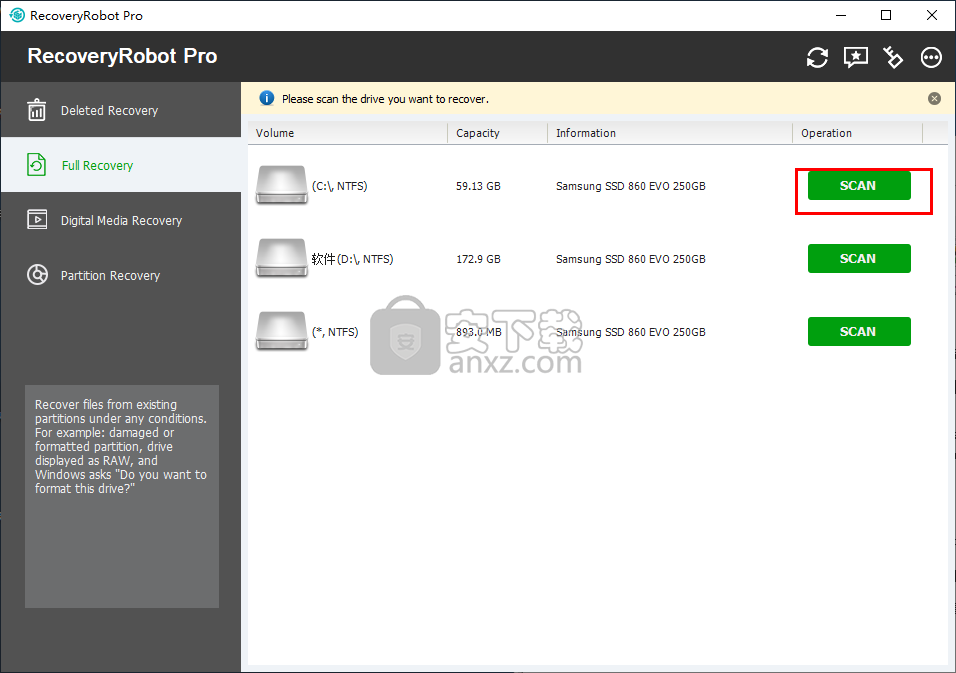
4、正在进行扫描,用户等到扫描完成。
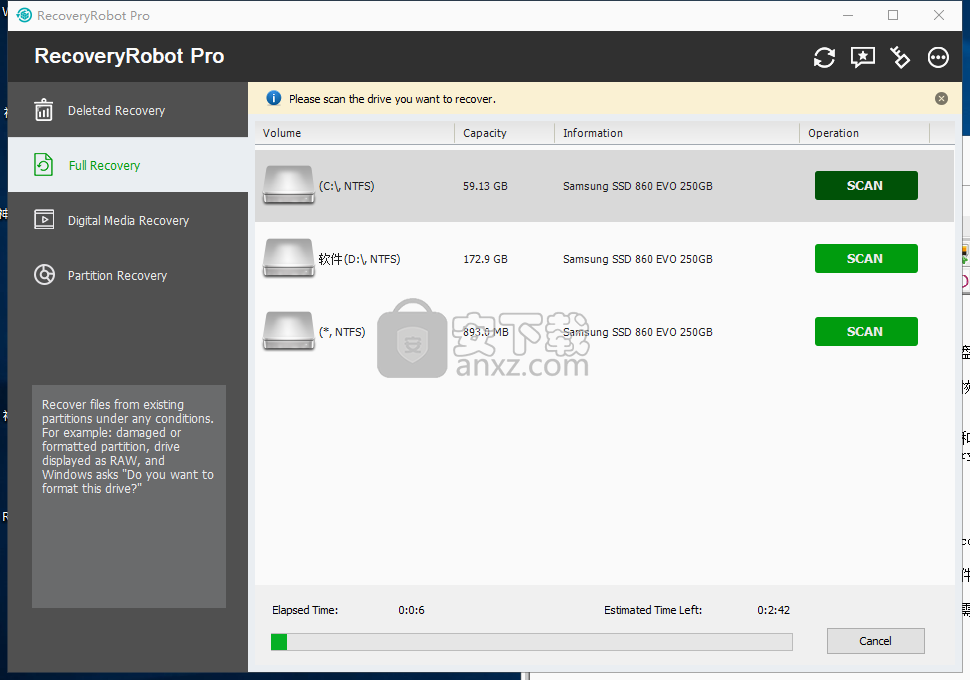
5、如下图所示,已经获得了扫描结果。
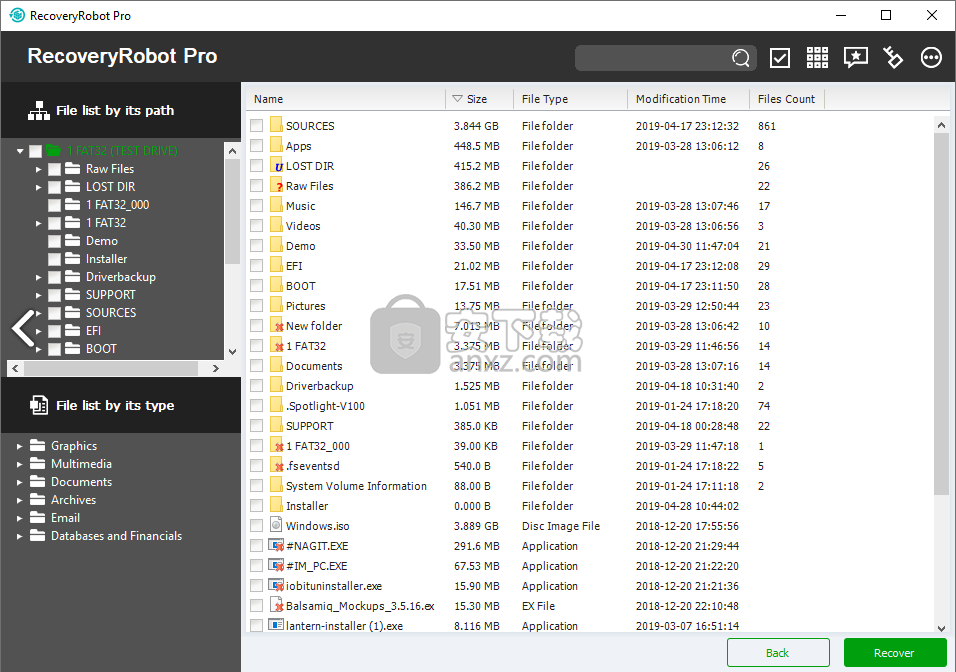
6、支持用户以两种方式来预览扫描的结果,如下图所示。
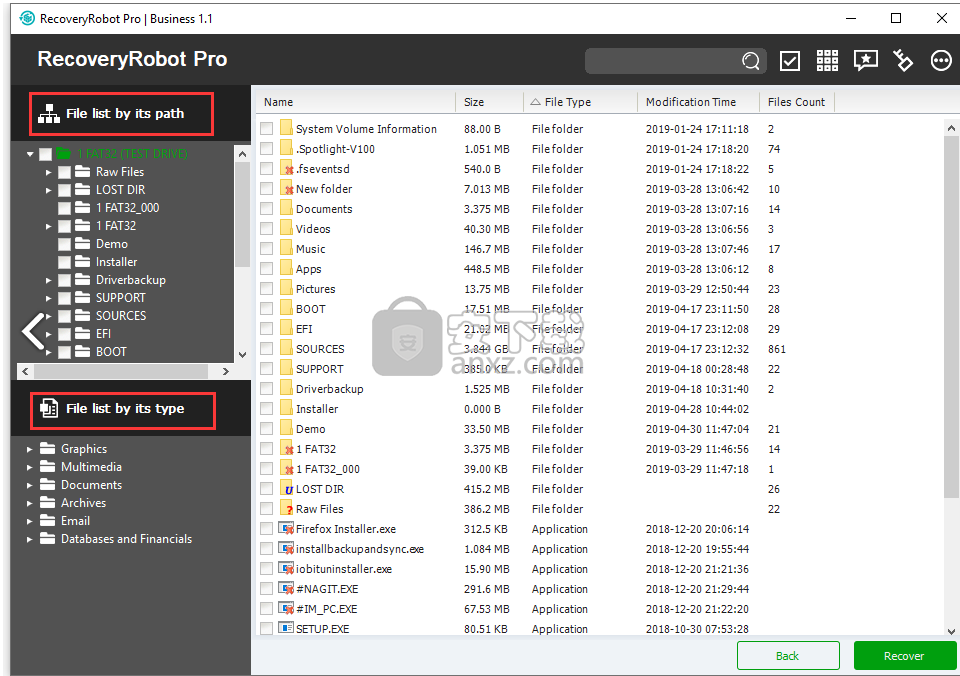
7、用户可以直接在列表下查找,也可以手动进行检索,支持按照类型、文件名称、大小、时间等多种方式检索。
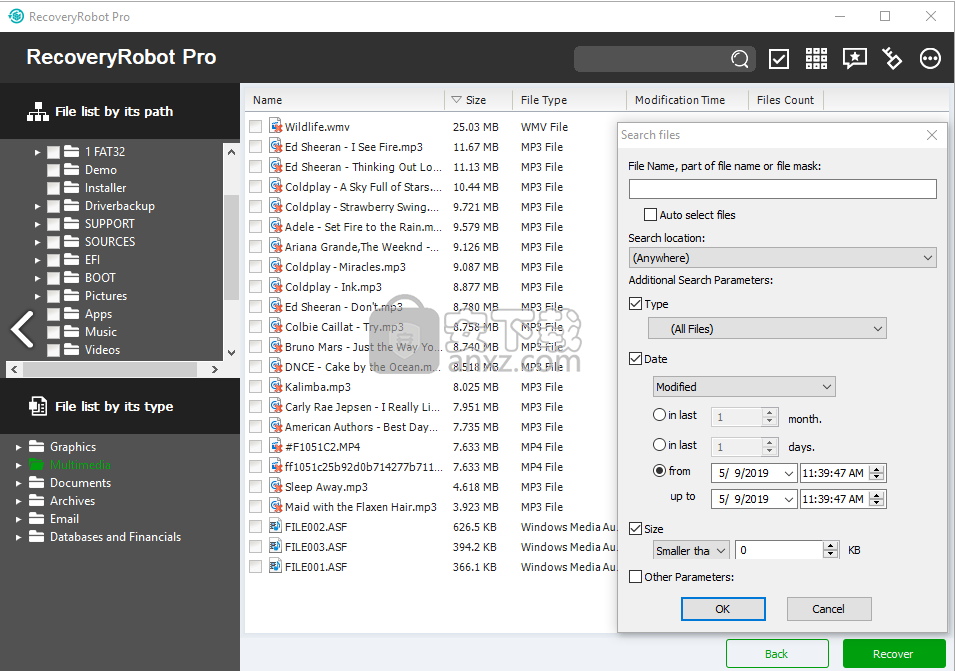
8、用户可以选择全选,也可以手动选择要恢复的文件。
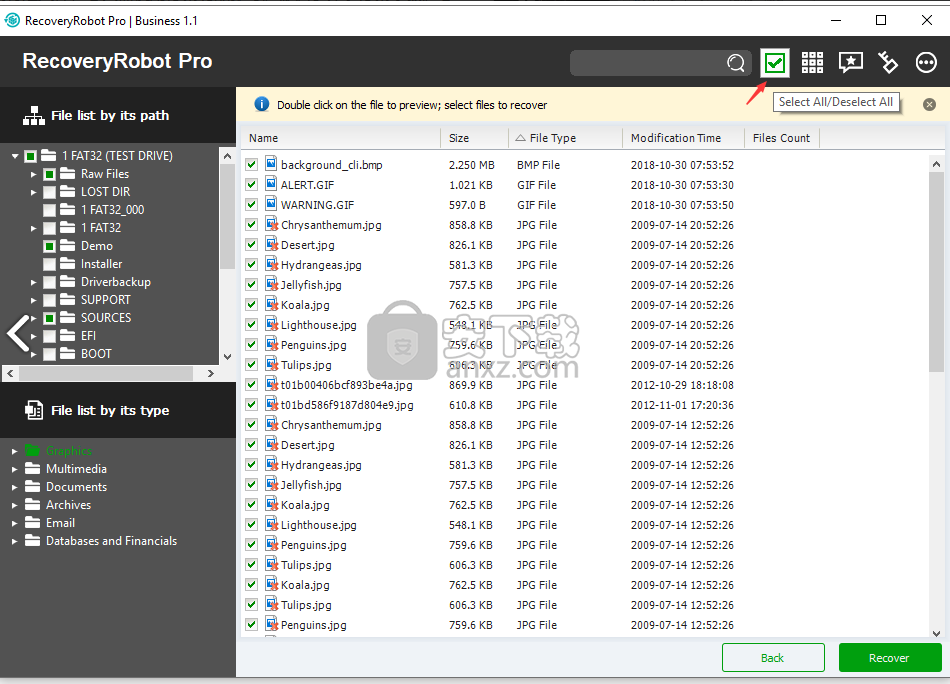
9、支持以缩略图的方式来与预览您的文件。
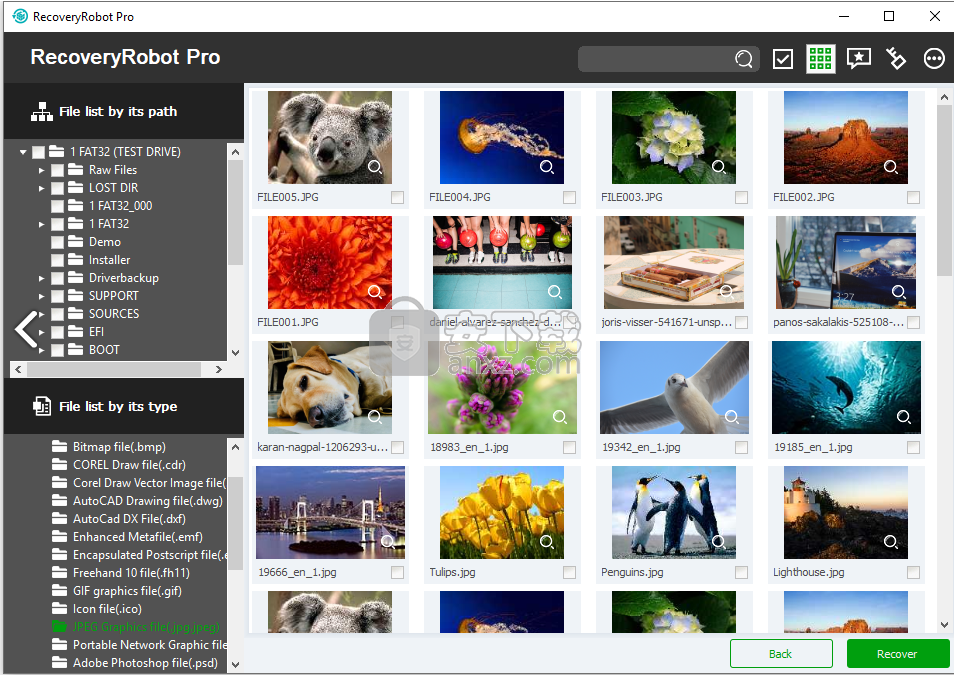
10、支持用户预览要恢复的文件。
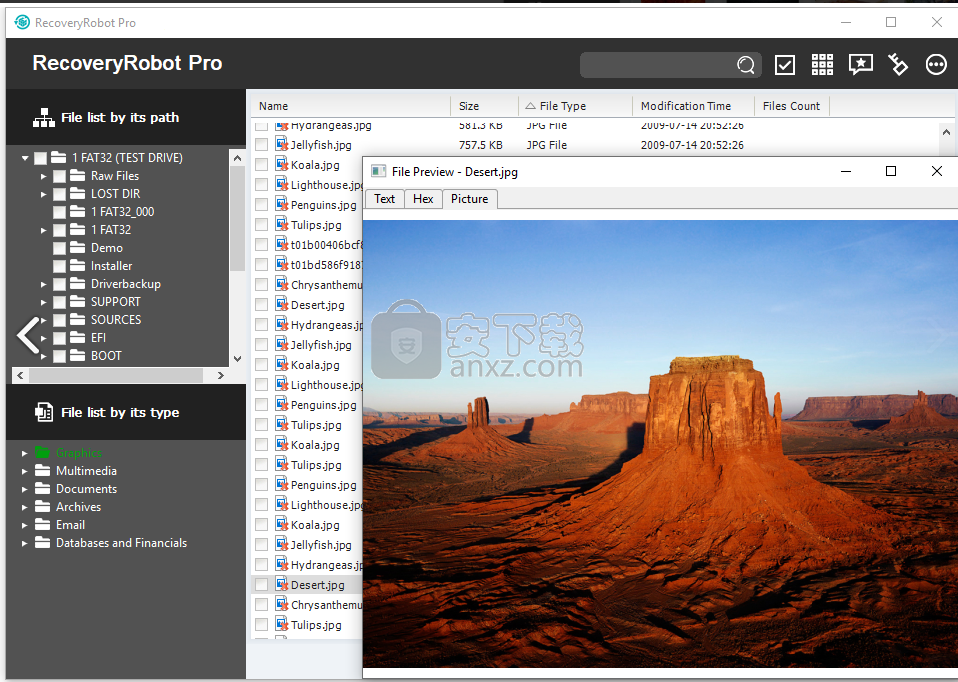
11、然后点击【recover】按钮探后选择恢复文件夹,点击【OK】。
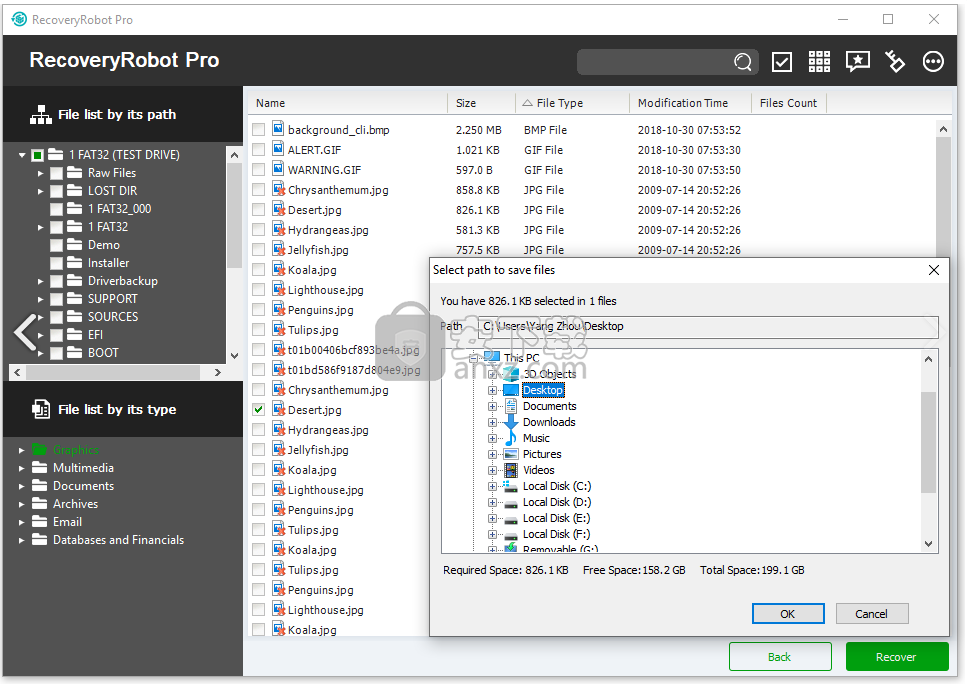
人气软件
-

EasyRecovery12(数据恢复软件) 24.4 MB
/简体中文 -

ghost32 1.51 MB
/简体中文 -

Advanced EFS Data Recovery Pro(EFS文件恢复工具) 9.53 MB
/简体中文 -

Acer eRecovery Management(Acer电子恢复管理工具) 19.85 MB
/英文 -

Stellar Data Recovery 9(数据恢复软件) 113 MB
/简体中文 -

iMyFone Fixppo(多功能ios系统修复工具) 32.85 MB
/英文 -

Recover My Files 4.9.4.1324 汉化版 10.00 MB
/简体中文 -

Advanced Photoshop Repair(修复PS图工具)v1.1 0.59 MB
/英文 -

Amazing Samsung Data Recovery(三星数据恢复软件) 11.9 MB
/简体中文 -

ReiBoot(iOS系统修复软件) 14.1 MB
/简体中文


 嗨格式数据恢复大师 v2.9.1491.4
嗨格式数据恢复大师 v2.9.1491.4  VIDEORECOVERY 2019(数据恢复软件) V5.1.9.4 免费版
VIDEORECOVERY 2019(数据恢复软件) V5.1.9.4 免费版  ObjectRescue Pro(高级数据恢复软件) v6.11 汉化
ObjectRescue Pro(高级数据恢复软件) v6.11 汉化  MediaRecovery Professional Edition(电脑数据恢复软件) v14.1.131
MediaRecovery Professional Edition(电脑数据恢复软件) v14.1.131  Remo Recover Pro(专业数据恢复软件) v5.0.0.40
Remo Recover Pro(专业数据恢复软件) v5.0.0.40  3-Heights PDF Desktop Repair Tool(PDF修复工具) v6.7 (含破解教程)
3-Heights PDF Desktop Repair Tool(PDF修复工具) v6.7 (含破解教程) 
















